VLC Media Player - це одна з тих медіаплеєрів, яка, як кажуть, підтримується в Windows, Android або Linux. Завдяки своїй гнучкості для роботи на будь-якій платформі та простоті використання, VLC Медіа плеєр останнім часом набув великої популярності. І не лише це, VLC Media Player підтримує всі поширені формати, такі як mp4, WMV, MKV, mp3, AMR та інші стандартні. Є ще! Одна чудова функція, яку надає VLC Media Player, - це відтворення декількох аудіо чи відео одночасно. Є випадки, коли ви хочете відтворити кілька відео чи аудіо. Можливо, для їх порівняння або для спільного відтворення відео та відповідного аудіо. Це не дає однакового ефекту, навіть якщо ви відтворюєте їх узад-назад. За замовчуванням ця опція вимкнена у програвачі VLC Media Player. Але, виконавши кілька простих кроків, ви зможете пробігти більше однієї доріжки. Ось як:
Див. Також: – Ще 12 прихованих прийомів VLC
Як одночасно відтворювати кілька відео у програвачі VLC Media Player
1. відчинено Медіаплеєр VLC у вашому пристрої. Натисніть на
Інструменти слідом за ним Преференції. Або ви можете використовувати комбінацію клавіш, Ctrl + P.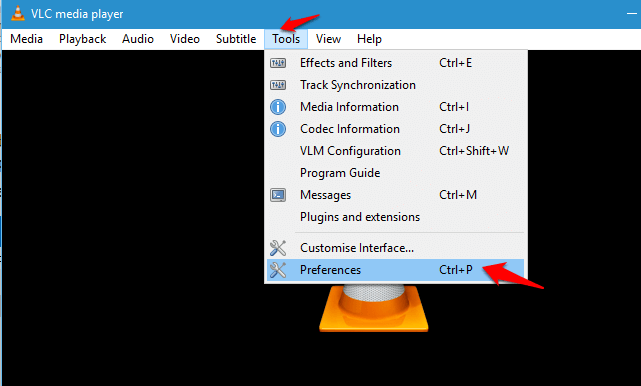
2. Поле, що відповідає опції Використовуйте лише один екземпляр під час запуску з диспетчера файлів буде позначено за замовчуванням. Зніміть позначку з цього поля. Натисніть на Зберегти.
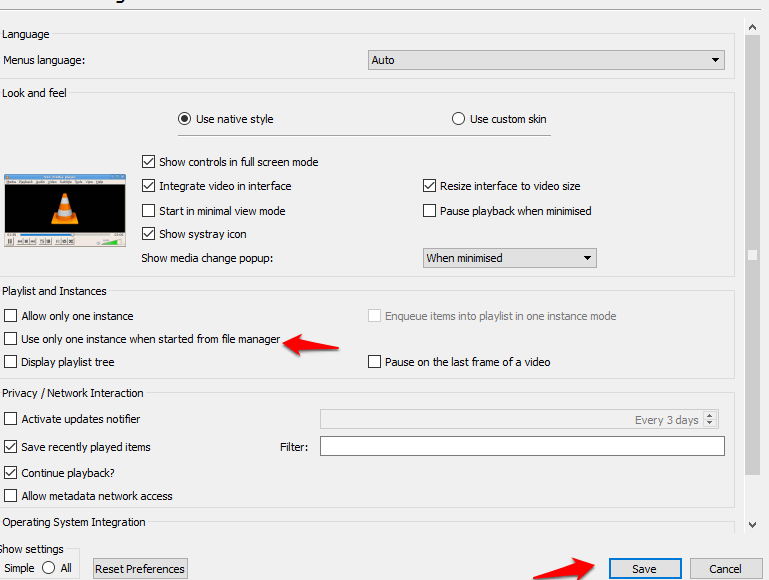
Виконайте ці швидкі та прості кроки, і ви готові! Відкрийте декілька файлів у програвачі VLC Media Player. Всі вони будуть грати одночасно. Або ви можете відкрити серію аудіо- чи відеофайлів під час відтворення іншого.
Рідко можна знайти когось, хто не використовує VLC Media Player. Але все ж, якщо ви не шанувальник VLC Media Player, ви завантажуєте Чудовий відеопрогравач. За допомогою Awesome Video Player можна одночасно запускати до дев’яти відео. Це можна запустити в Windows 10 / 8.1 / 8/7. Лише одне відео відтворюватиметься з гучністю. Інші відео будуть відключені.


